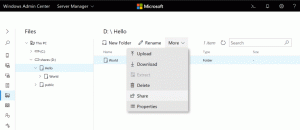Πώς να απενεργοποιήσετε το πρόγραμμα ανάγνωσης PDF στο Google Chrome 57 και νεότερες εκδόσεις
Όπως ίσως γνωρίζετε ήδη, το Chrome 57 καταργεί τη σελίδα διαμόρφωσης της προσθήκης. Αυτό καθιστά πιο δύσκολη την απενεργοποίηση του Flash ή του ενσωματωμένου προγράμματος προβολής PDF προκειμένου να μεταβείτε σε μια εξωτερική εφαρμογή όπως το Adobe Reader. Εδώ είναι πώς.
Διαφήμιση
Η Google πρόκειται να καταργήστε ολόκληρη τη σελίδα chrome://plugins, το οποίο παρέχει τη διεπαφή χρήστη διαχείρισης προσθηκών. Αλλά δεν είναι μόνο αυτό. Όχι μόνο η Google πρόκειται να καταργήσει τη σελίδα των προσθηκών, αλλά το Chrome θα ενεργοποιήσει όλες τις προσθήκες με την επόμενη ενημέρωση, ακόμα κι αν έχετε απενεργοποιήσει ορισμένες από αυτές. Έτσι, με το Chrome 57, όλα τα πρόσθετα θα ενεργοποιηθούν εάν είναι εγκατεστημένα στον υπολογιστή σας.
Εάν θέλετε να απενεργοποιήσετε την επιλογή του ενσωματωμένου προγράμματος ανάγνωσης PDF στο Google Chrome 57, πρέπει να αλλάξετε τη διαμόρφωση του προγράμματος περιήγησης. Εδώ είναι πώς.
Για να απενεργοποιήσετε το πρόγραμμα ανάγνωσης PDF στο Google Chrome 57 και νεότερη έκδοση, κάντε το εξής.
- Ανοίξτε το Chrome και κάντε κλικ στο κουμπί μενού με τις τρεις κουκκίδες για να ανοίξετε το μενού.

- Κάντε κλικ στο στοιχείο Ρυθμίσεις.

- Κάντε κύλιση προς τα κάτω στον σύνδεσμο Εμφάνιση σύνθετων ρυθμίσεων. Κλίκαρέ το.

- Στην ενότητα Απόρρητο και ασφάλεια, κάντε κλικ στις Ρυθμίσεις περιεχομένου.

- Στις Ρυθμίσεις περιεχομένου, κάντε κλικ στα έγγραφα PDF.

- Σε έγγραφα PDF, ενεργοποιήστε την επιλογή Ανοίξτε αρχεία PDF χρησιμοποιώντας διαφορετική εφαρμογή.

Συμβουλή: Μπορείτε να εξοικονομήσετε χρόνο και να ανοίξετε απευθείας την απαιτούμενη επιλογή. Πληκτρολογήστε ή αντιγράψτε-επικολλήστε το ακόλουθο κείμενο στη γραμμή διευθύνσεων του Google Chrome:
chrome://settings/content/pdfDocuments
Αυτό θα ανοίξει τις επιλογές "έγγραφα PDF" στην τρέχουσα καρτέλα, ώστε να μπορείτε να αλλάξετε γρήγορα τις ρυθμίσεις.
Αυτό είναι. Μόλις απενεργοποιήσατε την ενσωματωμένη επιλογή προγράμματος ανάγνωσης PDF στο Google Chrome.
Το Google Chrome είναι το πιο δημοφιλές πρόγραμμα περιήγησης ιστού από αυτή τη στιγμή. Αν και φαίνεται πολύ απλό, είναι ένα ισχυρό και επεκτάσιμο πρόγραμμα περιήγησης. Χάρη στις ρυθμίσεις, τις σημαίες και τις επεκτάσεις του, μπορείτε να διαμορφώσετε πολλές από τις ρυθμίσεις του όπως θέλετε και να επεκτείνετε τη λειτουργικότητά του.